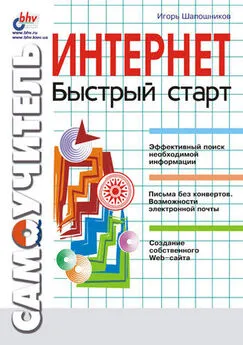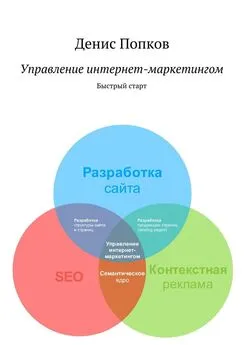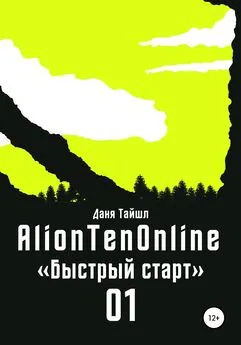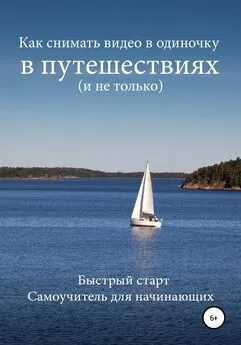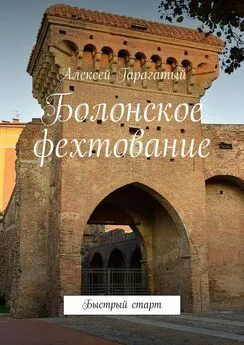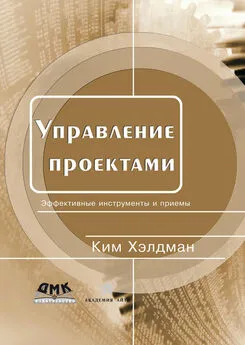Игорь Шапошников - Интернет. Быстрый старт
- Название:Интернет. Быстрый старт
- Автор:
- Жанр:
- Издательство:Array Литагент «БХВ»
- Год:2001
- Город:СПб
- ISBN:5-94157-067-8
- Рейтинг:
- Избранное:Добавить в избранное
-
Отзывы:
-
Ваша оценка:
Игорь Шапошников - Интернет. Быстрый старт краткое содержание
Интернет. Быстрый старт - читать онлайн бесплатно ознакомительный отрывок
Интервал:
Закладка:
Диалоговое окно, чей внешний вид показан на рис. 2.4, содержит группу переключателей для выбора способа подключения к Интернету. Так как вы используете модем, следует выбрать альтернативу С помощью телефонной линии.
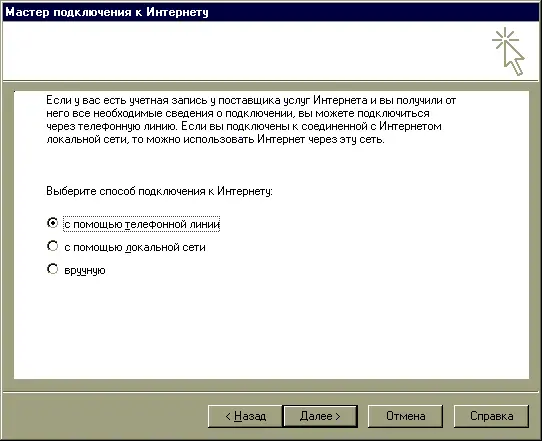
Рис. 2.4. Диалоговое окно выбора способа подключения к Интернету
А если подключение происходит при помощи телефонной линии, нужно применить уже имеющееся телефонное соединение. В следующем диалоговом окне мастера вам будет предложен список всех телефонных соединений, созданных в вашей системе, из которого вы можете выбрать то соединение, которое и предназначено для связи с вашим провайдером.
И это будет последним шагом, который требуется для заведения учетной записи электронной почты в программе Microsoft Outlook.
Теперь учетная запись для электронной почты создана и вы можете увидеть ее в окне Учетные записи в Интернете,как это показано на рис. 2.5. В этом окне отображаются все учетные записи, используемые программой Microsoft Outlook. На вкладке Почтапоказываются, естественно, учетные записи для электронной почты. Необходимо отметить, что возможно наличие нескольких учетных записей для электронной почты одновременно. Эта ситуация возникает, если вы пользуетесь услугами сразу нескольких провайдеров или регистрируетесь на бесплатных почтовых серверах, увеличивая таким образом количество своих электронных адресов.
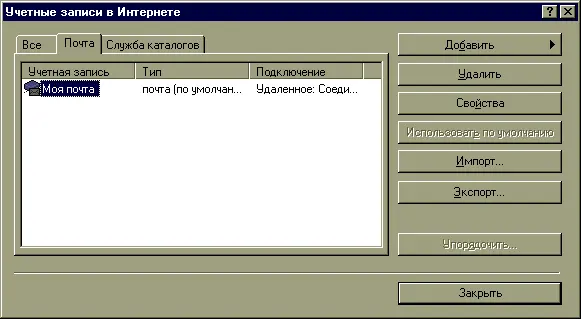
Рис. 2.5. Внешний вид диалогового окна Учетные записи в Интернете
При наличии нескольких учетных записей электронной почты одна из них используется по умолчанию. Выбор такой учетной записи всегда остается за пользователем. Производится эта операция при помощи кнопки Использовать по умолчанию.
Естественно, после того, как вы создали учетную запись, вы всегда можете изменить ее свойства. Для этого предназначена кнопка Свойства.Она активизирует диалоговое окно настройки свойств выбранного соединения. Все органы управления данного диалогового окна размещены на четырех вкладках. Первые три вкладки Общие, Серверыи Подключениефактически дублируют работу мастера подключения к Интернету. Наибольший интерес для нас сейчас представляет вкладка Дополнительно,чей внешний вид показан на рис. 2.6.
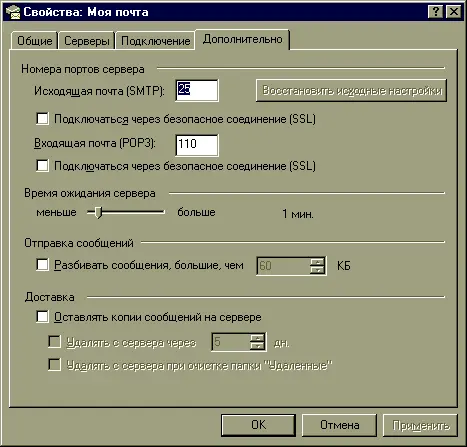
Рис. 2.6. Вкладка Дополнительнодиалогового окна установки свойств учетной записи электронной почты
Группа полей текстового ввода под общим названием Номера портов серверапредназначена для явной установки портов, на которых функционируют серверы входящей и исходящей почты. В подавляющем большинстве случаев изменять значения, установленные в этих полях по умолчанию, не стоит. Только если провайдер оговаривает, что для какого-то сервера он использует иной порт, вы можете указать номер этого порта.
Ползунок Время ожидания серверапозволяет регулировать величину временного промежутка, в течение которого Microsoft Outlook будет ждать, пока почтовый сервер откликнется на его запрос. Если у вас хороший модем и высокая скорость связи, то можно уменьшить этот период. А если используется популярный и поэтому перегруженный сервер, то величину этого промежутка стоит увеличить. Если ваша программа не дождется ответа от сервера в течение данного времени, то в целях экономии ваших денег, соединение будет разорвано. Всего вы можете задавать промежуток ожидания от тридцати секунд до пяти минут.
Иногда владельцы почтового сервера оговаривают, что существует некий предел максимального объема отправляемых писем. В данном случае достаточно объемное письмо придется разбивать на более мелкие сообщения. Microsoft Outlook может взять эту работу на себя. Для этого необходимо установить флажок Разбивать сообщения…и в соответствующем поле ввода указать максимальный приемлемый размер отправляемого электронного письма.
И самая последняя группа переключателей под общим названием Доставка.Эти переключатели регулируют правила сохранения входящих писем на почтовом сервере. Дело в том, что по умолчанию, как только почтовая программа перекачивает к себе пришедшие письма, сервер тут же уничтожает их копии, освобождая таким образом место в почтовом ящике пользователя. Но если этот порядок действий по каким-либо причинам неприемлем, вы можете заставить почтовый сервер хранить у себя копии всех пришедших писем. Для этого надо установить флажок Оставлять копии сообщений на сервере.При этом становятся доступны для работы два подчиненных флажка. Первый из них позволяет указывать срок хранения копий, а второй сигнализирует серверу, что копии необходимо удалять, когда пользователь очистит папку Удаленные элементы.То есть, по сути, очистит корзину своих электронных писем.
На этом список свойств учетной записи электронной почты заканчивается.
Создание и отправка сообщений
Теперь, когда вы уже зарегистрировали свою учетную запись электронной почты, вы можете приступать к написанию писем.
Для того чтобы создать электронное письмо, необходимо выполнить команду меню Файл/Создать/Сообщениеили воспользоваться кнопкой Создатьна инструментальной панели. При этом будет активизировано специальное окно, предназначенное для создания или редактирования электронного письма и его свойств. Внешний вид этого окна показан на рис. 2.7.
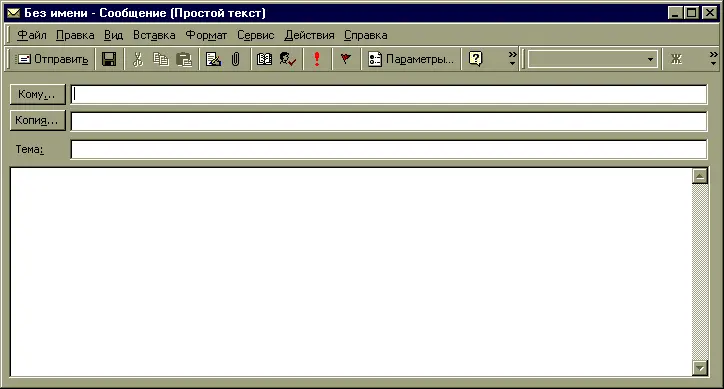
Рис. 2.7. Внешний вид окна создания и редактирования электронного письма
Рассмотрим последовательно все возможности, все инструменты, кнопки и команды меню, которые помогут вам в создании электронных писем.
Прежде всего, вам, естественно, необходимо указать электронный адрес получателя письма. Он вносится в поле Кому.Следует заметить, что вы можете отослать письмо не по одному адресу, а сразу по нескольким. В этом случае вы должны записать их все в строку Кому,разделенные символом точки с запятой.
В строке Копияможно указать один или несколько адресов, на которые будет также отправлено это письмо, но уже с пометкой о том, что это копия письма.
В обоих случаях любой получатель письма будет видеть, что письмо было отправлено и по другим адресам. Список иных адресатов будет указан в письме. Если же вам необходимо разослать письмо нескольким адресатам так, чтобы они не знали о том, что письмо было растиражировано, следует воспользоваться механизмом "слепой копии" (blind сору).
Читать дальшеИнтервал:
Закладка: